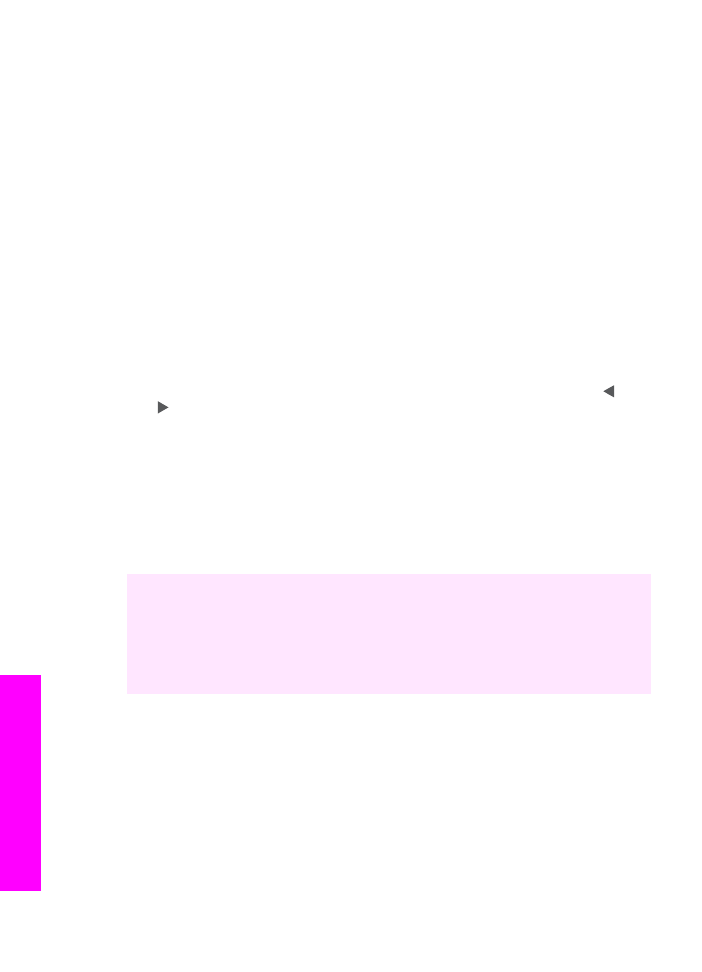
Skenování do aplikace
Postupujte podle těchto kroků, je-li zařízení HP all-in-one přímo připojeno k počítači
pomocí kabelu USB.
Předlohy položené na skleněnou podložku můžete naskenovat přímo z ovládacího
panelu.
Poznámka
Obsah nabídek uvedených v této části se může lišit v závislosti na
použitém operačním systému počítače a na tom, které aplikace byly v
softwaru HP Image Zone nastaveny jako cílová umístění pro skenování.
Odeslání naskenovaného obrázku do aplikace
1
Vložte předlohu lícovou stranou dolů do pravého předního rohu skleněné
podložky.
2
V oblasti Skenování stiskněte tlačítko
Skenovat do
.
Zobrazí se nabídka
Skenovat do
. Tato nabídka uvádí cílová umístění skenování
(včetně aplikací) pro veškeré druhy skenování. Výchozí cílové umístění je to, které
jste vybrali při posledním použití této nabídky. Aplikace a jiná cílová umístění, která
se zobrazují v nabídce
Skenovat do
, se nastavují v počítači, pomocí aplikace
HP Image Zone.
3
Aplikaci, která má přijmout naskenovaný obrázek, lze zvolit pomocí tlačítek nebo
a následným stisknutím tlačítka
OK
nebo
Skenovat
.
Zobrazí se náhled skenovaného obrázku v okně HP Scan (Snímání HP) v
počítači, kde je možné jej upravit.
Další informace o úpravách obrázku v náhledu naleznete v nápovědě k softwaru
HP Image Zone, která je součástí dodaného softwaru.
4
Proveďte požadované úpravy náhledu obrázku v okně Snímání HP. Po dokončení
klepněte na tlačítko Přijmout.
Zařízení HP all-in-one odešle naskenovaný obrázek do vybrané aplikace. Pokud
například zvolíte software HP Image Zone (Windows) nebo JPEG to HP Gallery
(Macintosh), spustí se tyto aplikace automaticky a zobrazí obrázek.
Software HP Image Zone je vybaven mnoha nástroji, které lze použít k úpravám
naskenovaných obrázků. Můžete zlepšit celkovou kvalitu obrázku upravením jeho jasu,
ostrosti, barevného odstínu nebo sytosti. Dále je možné obrázek oříznout, narovnat,
otočit nebo změnit jeho velikost. Až bude obrázek vypadat tak, jak si přejete, můžete
jej otevřít v jiné aplikaci, odeslat elektronickou poštou, uložit do souboru nebo
vytisknout. Další informace o používání softwaru HP Image Zone naleznete v
nápovědě aplikace HP Image Zone.